Como ativar o HDMI-CEC na sua TV e por que você deve

“HDMI-CEC”, abreviação de HDMI Consumer Electronics Control, é um recurso HDMI que muitos televisores e periféricos possuem. Esse recurso faz com que seus dispositivos funcionem melhor juntos, mas muitas vezes é desativado por padrão.
Para tornar as coisas ainda mais confusas, os fabricantes geralmente não chamam esse recurso de “HDMI-CEC”. Como com o Miracast, todo fabricante quer chamá-lo de seu próprio nome de marca, embora seja um padrão interoperável.
Por que você quer HDMI-CEC
RELACIONADOS: Por que posso controlar meu Blu-ray Player com o My TV Remote, mas não My Cable Box?
O HDMI-CEC permite que dispositivos conectados à sua TV através de portas HDMI se comuniquem com sua TV. Os dispositivos podem ter algum controle sobre a TV e a TV pode ter algum controle sobre os dispositivos. Isso significa que você pode controlar seu reprodutor de Blu-ray através do controle remoto da sua TV, por exemplo. Ou os dispositivos podem alterar automaticamente a entrada da sua TV quando precisam fazer algo.
Por exemplo, digamos que você tenha um Chromecast conectado à sua TV, mas não está usando o Chromecast no momento. Em vez disso, você está assistindo TV ou jogando Xbox. Com o HDMI-CEC, você pode começar a transmitir para o seu Chromecast de outro dispositivo, e o Chromecast enviará um sinal para a TV, forçando a TV a mudar para a entrada do Chromecast. Você não terá que se atrapalhar com o controle remoto da TV e mudar para a entrada apropriada por conta própria.
O HDMI-CEC também tem vantagens com consoles de jogos. Por exemplo, com um PlayStation 4, você pode pressionar o botão no controle ou no próprio console do jogo para tirar o console do jogo do modo de descanso. Quando o fizer, o PlayStation 4 pode mudar automaticamente a TV para a entrada HDMI correta, poupando-lhe o problema. Ou, se você mudar a TV para a entrada do PlayStation 4 enquanto o PlayStation estiver no modo de descanso, o PlayStation entenderá que você quer usá-lo e ligá-lo automaticamente. Infelizmente, nem o Xbox One nem o Wii U suportam HDMI-CEC neste momento.
Os dispositivos também podem etiquetar as respetivas entradas, pelo que o seu Chromecast aparecerá automaticamente como "Chromecast" em vez de apenas "HDMI 2". geralmente digite sua própria etiqueta, mas o dispositivo pode fazer isso para você quando você usa HDMI-CEC.
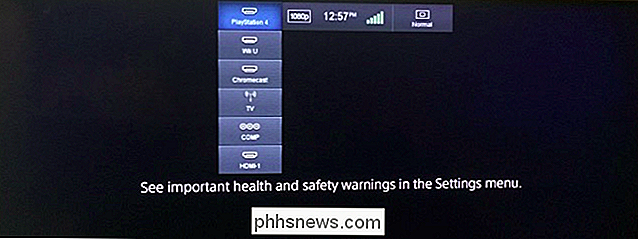
Nomes comerciais com HDMI-CEC
Você normalmente não verá “HDMI-CEC” impresso em uma lista de especificações. Em vez disso, você verá um "nome comercial" com a marca. Todos esses nomes se referem ao HDMI-CEC, de modo que eles realmente existem apenas para confundir os clientes. Se sua TV tiver algum desses recursos, ela suportará HDMI-CEC. Você precisará saber o nome que o fabricante da sua TV usa para poder procurar e ativar a opção HDMI-CEC disfarçada na sua TV.
- AOC : E-link
- Hitachi : HDMI- CEC (Obrigado, Hitachi!)
- LG : SimpLink
- Mitsubishi : NetCommand para HDMI
- Onkyo : RIHD (Remote Interactive sobre HDMI)
- Panasonic : HDAVI Control, EZ-Sync ou VIERA Link
- Philips : EasyLink
- Pioneer : Kuro Link
- Runco Internacional: RuncoLink
- Samsung : Anynet +
- Sharp : Aquos Link
- Sony : BRAVIA Sync
- Toshiba : CE-Link ou Regza Link
- Vizio : CEC (Obrigado, Vizio!)
Como ativar o HDMI-CEC na sua TV
Esta opção pode ser encontrada no menu, nas opções ou nas configurações da sua TV. Use o controle remoto da TV para selecionar o menu de configurações e procure a opção. Você também pode querer olhar para o manual de instruções da sua TV ou apenas tentar realizar uma pesquisa na web para o modelo de sua TV e “Habilitar HDMI-CEC.”
Em uma TV Vizio que configuramos recentemente, a opção estava localizada em Menu > Sistema> CEC. Isso foi pelo menos fácil de encontrar e bem explicado, embora tenha sido desativado por padrão por algum motivo.
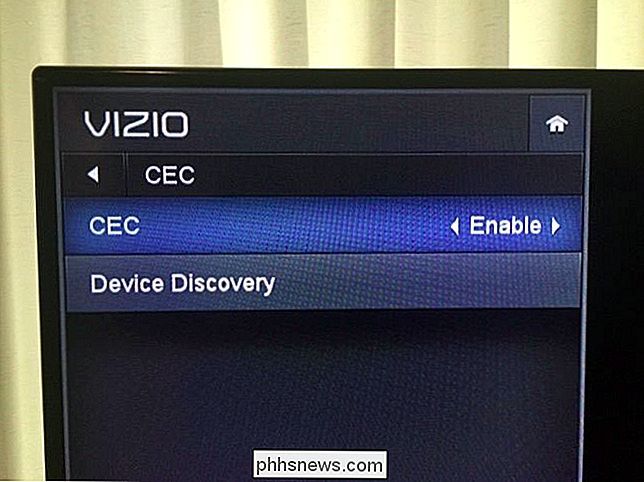
Como ativar o HDMI-CEC em seus dispositivos
Alguns dispositivos individuais também não têm o HDMI-CEC ativado por Por padrão, você pode querer verificar as configurações de cada dispositivo. Por exemplo, o HDMI-CEC é ativado automaticamente no Chromecast, por isso "apenas funcionará", desde que sua TV tenha o HDMI-CEC ativado.
No PlayStation 4, ele também é desativado por padrão por algum motivo. Tivemos que entrar em Configurações> Sistema e ativar a opção "HDMI Device Link". Pode ser necessário procurar em um local semelhante no seu dispositivo ou apenas realizar uma pesquisa na Web para o nome do seu dispositivo e “HDMI-CEC” para descobrir se o dispositivo suporta HDMI-CEC e como ativá-lo se não estiver ativado por padrão.
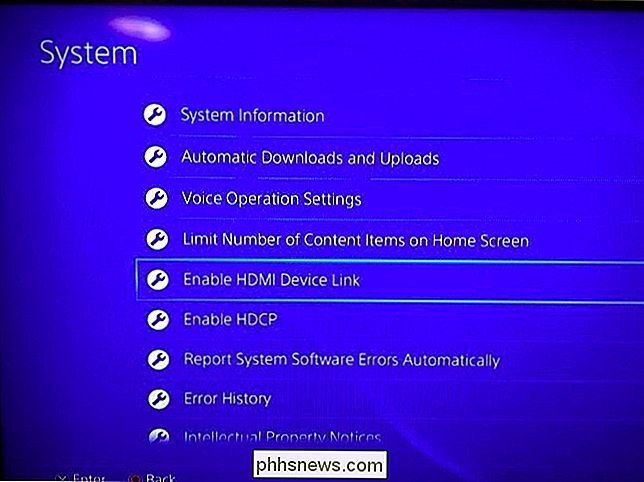
O HDMI-CEC é bastante útil, embora você possa precisar conhecê-lo e ativá-lo por conta própria. Certifique-se de fazer isso em qualquer nova TV e dispositivo que você configurar para economizar tempo e aborrecimento, pelo menos quando alternar entre entradas.
Mais recursos avançados, como controlar dispositivos conectados com o controle remoto da TV, podem ou não trabalho dependendo de como o fabricante da TV e o fabricante do dispositivo implementaram o HDMI-CEC. De qualquer maneira, apenas a comutação de entrada torna a habilitação do HDMI-CEC válida

A única maneira segura de atualizar os drivers de hardware no Windows
Deseja atualizar os drivers de hardware do seu computador? Obtenha as atualizações do seu driver no Windows Update ou no site do fabricante do seu dispositivo. Veja como: RELATED: Nunca baixe um utilitário de atualização de driver; Eles são piores do que inúteis Os drivers de hardware são os bits de software que o Windows usa para se comunicar com o hardware do seu PC.

O que é um “Chipset” e por que devo me importar?
Você provavelmente já ouviu falar do termo “chipset” quando fala sobre novos computadores, mas o que exatamente é um chipset, e como isso afeta o desempenho do seu computador? Em poucas palavras, um chipset funciona como o centro de comunicações da placa-mãe eo controlador de tráfego e, em última análise, determina quais componentes são compatíveis com a placa-mãe, incluindo CPU, RAM, discos rígidos e placas gráficas.



